PNG ist eine beliebte Dateierweiterung, die für Bilder verwendet wird. Sie wird häufig zum Senden und Speichern von Dateien über das Internet verwendet. Die Webbilder und Logos sind in der Regel PNG-Dateien. Menschen konvertieren gerne verschiedene Bildformate in PNG, um sie im Internet zu verwenden. Eines der beliebtesten Formate ist PDF.
PDF ist kein kleines Format. Das ist der Grund, warum Benutzer PDF in PNG konvertieren. Wenn Sie PDF in PNG konvertieren möchten, kann Ihnen dieser Artikel weiterhelfen. Hier finden Sie die 5 besten Methoden, um PDF in PNG in hoher Qualität zu konvertieren. Lassen Sie uns also einen Blick darauf werfen.
In diesem Artikel
1. PDFelement PDF zu PNG Hochauflösend - Bis zu 600dpi
Wondershare PDFelement - PDF Editor ist eine vollständige PDF-Lösung, die einen hochwertigen PDF-zu-PNG-Converter enthält. Sie ermöglicht Ihnen die Konvertierung von PDF in PNG mit bis zu 600 dpi und bietet erweiterte Funktionen wie die Stapelkonvertierung von PDF in PNG, die Konvertierung von PDF in JPG, Word und weitere Formate.
 G2-Wertung: 4.5/5 |
G2-Wertung: 4.5/5 |  100 % Sicher |
100 % Sicher |Schritt 1 Hohe DPI einstellen
Öffnen Sie PDFelement, klicken Sie auf Dateien öffnen und wählen Sie die zu konvertierenden PDF-Dateien aus. Klicken Sie auf Konvertieren > Einstellungen konvertieren > PDF in Bild und wählen Sie 600dpi als Bildqualität. Klicken Sie auf Übernehmen, um die Änderung zu speichern.

Schritt 2 PDF in PNG in hoher Qualität konvertieren
Klicken Sie auf Konvertieren > In Bild und wählen Sie PNG als Speichertyp. Die PDF-Datei wird in PNG mit 600 dpi konvertiert. Sie können auch die Bildqualität auf 450dpi, 300dpi, 150dpi oder Original-DPI einstellen.

Wondershare PDFelement ist ein Tool, das speziell für Ihre heutige Arbeit entwickelt wurde. Sie können PDFs genau wie Word bearbeiten. Es ist eine PDF-Komplettlösung zum Bearbeiten, Konvertieren, Kommentieren, Ausfüllen und Signieren von PDF-Dokumenten. Damit können Sie PDF-Dateien im Handumdrehen in PNG konvertieren. Es ist erschwinglich und einfach in der Anwendung. Es verfügt über viele grundlegende und erweiterte Funktionen.
Der Converter kann jede Datei in ein anderes Format konvertieren und dabei die ursprüngliche Formatierung beibehalten. Er kann auch mehrere PDF-Dateien im Stapel konvertieren und Sie können jede Seite für die Konvertierung anpassen. Damit haben Sie die vollständige Kontrolle über die PDF-Seiten. So können Sie PDF-Dateien mühelos kombinieren, komprimieren und aufteilen.
 G2-Wertung: 4.5/5 |
G2-Wertung: 4.5/5 |  100 % Sicher |
100 % Sicher |2. Hnet PDF zu PNG Hohe DPI - Bis zu 600dpi
Mit Hnet können Sie kostenlos PDF-Dokumente in PNG konvertieren. Das Tool ist sehr einfach zu bedienen und verfügt über strategische Schaltflächen. Neben PDF kann es auch viele andere Dateiformate konvertieren. Wenn Sie Hnet verwenden, können Sie die PDF-Datei online in PNG mit hoher DPI (bis zu 600dpi) konvertieren. Da die Konvertierung in der Cloud erfolgt, werden keine Ressourcen des Mobiltelefons oder des Computers verwendet. Es funktioniert also auf allen Plattformen. Alle Dateien, die Sie hochladen und konvertieren, werden nach einer Stunde automatisch vom Server entfernt.
Der einzige Nachteil dieses Tools ist die Begrenzung der Dateigröße.
Um eine PDF-Datei mit Hnet in PNG mit hoher DPI zu konvertieren, müssen Sie die unten angegebenen Schritte befolgen.
Schritt 1 Wählen Sie ein PDF-Dokument von Ihrem Gerät und laden Sie es dann auf Hnet hoch. Denken Sie daran, dass Sie Dateien von bis zu 50 MB hochladen können.
Schritt 2 Wählen Sie die von Ihnen bevorzugte Bildqualität von 75dpi bis 600dpi.
Schritt 3 Nun müssen Sie das Format auswählen, in das Sie es konvertieren möchten. Wenn Sie fertig sind, klicken Sie auf "Jetzt konvertieren", um das PDF in das PNG-Format zu konvertieren.
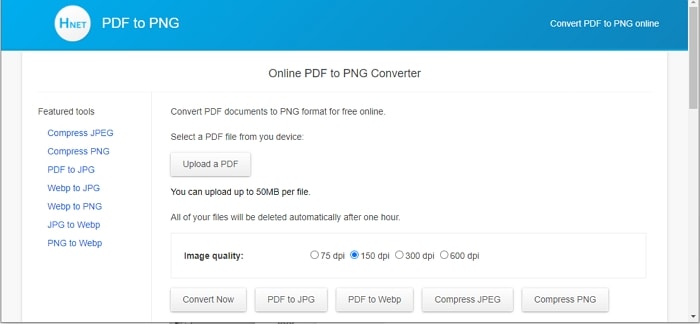
3. PDFconvertonline PDF zu PNG 300dpi
Wenn Sie etwas suchen, das einfach und schnell ist, verwenden Sie PDFconvertonline. Auf diese Weise können Sie innerhalb kürzester Zeit eine hochwertige Konvertierung erwarten. PDFconvertonline ist kostenlos erhältlich. Das Tool hat eine saubere und übersichtliche Oberfläche. Das Online-Tool ist für eine schnellere Konvertierung optimiert. Mit diesem Tool können Sie Dateien aus einem Cloud-Speicher hochladen. Außerdem wurde es verschlüsselt, um den Benutzern mehr Sicherheit zu bieten. PDFconvertonline ist nicht nur ein PDF zu PNG Converter, sondern konvertiert auch PDF in andere Formate.
Um mit diesem Tool PDF in PNG zu konvertieren, müssen Sie die unten beschriebenen Schritte befolgen.
Schritt 1 Klicken Sie auf die Option "Datei auswählen". Dies öffnet ein Browserfenster. Wählen Sie dort eine PDF-Datei aus und klicken Sie auf die "Öffnen" Schaltfläche.
Schritt 2 Jetzt müssen Sie den DPI-Wert für die Darstellung auswählen (von 1 bis 300 dpi). Aber denken Sie daran, dass diese Option nur für die Open-Source-Engine verfügbar ist.
Schritt 3 Wenn Sie fertig sind, klicken Sie auf "Jetzt konvertieren!", um die Konvertierung der Datei zu starten. Sie müssen ein paar Sekunden warten, bis die Datei konvertiert ist. Jede PDF-Seite wird als eigenständige PNG-Datei in hoher Qualität gespeichert.
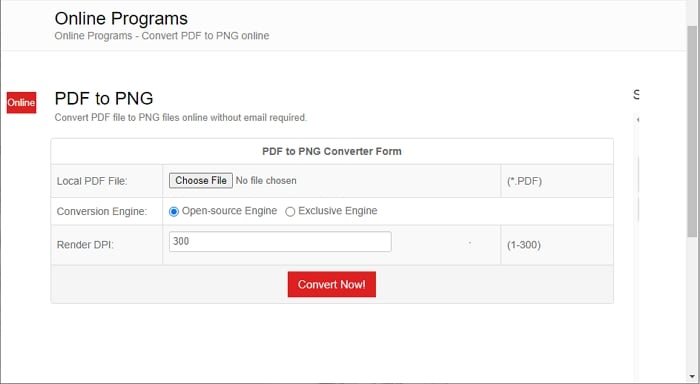
4. PDF Candy PDF in PNG Hohe Qualität
PDF Candy bietet seinen Nutzern erstklassige Dateikonvertierungen. Neben der Dateikonvertierung bietet Das Tool aber auch noch andere Funktionen wie Scannen und OCR-Funktionen. Um weitere Funktionen nutzen zu können, müssen Sie das Tool abonnieren.
Zum Glück können Sie mit der kostenlosen Version eine PDF-Datei in einer Stunde konvertieren. Wenn Sie jedoch die Premium-Version haben, können Sie jede Stunde eine unbegrenzte Anzahl von PDF-Dateien konvertieren. Mit diesem Tool können Sie auch die Cloud-Konvertierung nutzen. Wenn Sie möchten, können Sie es herunterladen oder als Browsererweiterung verwenden. Mit der Software können Sie die PDF-Datei in PNG in hoher Qualität konvertieren.
Sehen wir uns nun die Schritte an, die Sie befolgen müssen, um mit PDF Candy PDF in PNG in hoher Qualität zu konvertieren.
Schritt 1 Rufen Sie die offizielle Webseite von PDF Candy auf. Scrollen Sie nach unten und Sie werden die Option "Datei hinzufügen" finden. Klicken Sie darauf und durchsuchen Sie die Datei von Ihrem Desktop oder Laptop aus. Sie können die Datei auch per Drag & Drop auf diesen Bildschirm ziehen.
Schritt 2 Setzen Sie die Konvertierungsqualität auf "Hoch". Wenn Sie die Datei hinzugefügt haben, klicken Sie auf die Option "PDF konvertieren".
Schritt 3 Wenn das PNG-Bild fertig ist, speichern Sie es auf Ihrem Gerät. Nachdem die Konvertierung abgeschlossen ist, können Sie die PNG-Dateien einzeln oder als gezipptes Archiv herunterladen. Jede PNG-Datei stellt eine Seite des eigentlichen Dokuments dar.
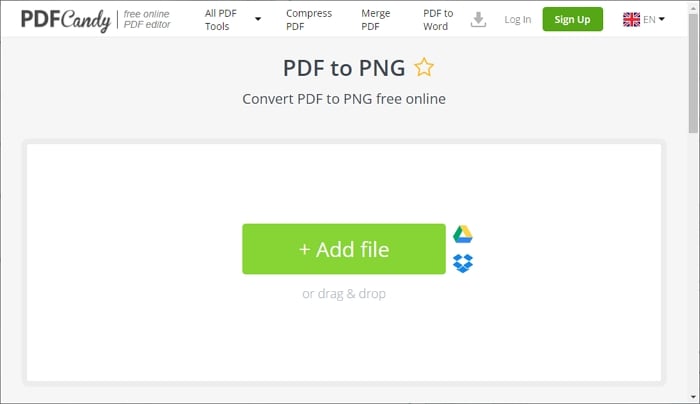
5. CleverPDF PDF zu PNG 600dpi
Ganz gleich, ob Sie eine PDF-Datei auf Ihrem iPhone, iPad oder Mac konvertieren möchten, Sie können CleverPDF verwenden. Es unterscheidet sich von den anderen Tools, die auf dem Markt erhältlich sind. Fast alle Online-Tools können mit seiner Vielseitigkeit nicht mithalten. CleverPDF verfügt über mehr als 40 effiziente Tools. So können Sie Ihre Dateien im Handumdrehen konvertieren. Das Tool ist einfach zu bedienen. Selbst wenn Sie das Programm zum ersten Mal verwenden, werden Sie also keine Probleme haben. Außerdem ist der PDF zu PNG Converter kostenlos erhältlich.
Mit diesem Tool können Sie die Bildauflösung und -qualität selbst bestimmen. Sie können also "Niedrig", "Normal" und "Optimal" auswählen. Wenn Sie die DPI auf maximal 600 dpi einstellen, stellen Sie sicher, dass Sie qualitativ hochwertige Bilder ausdrucken können. CleverPDF verarbeitet Dateien über ein gesichertes SSL-Netzwerk, um den Datenschutz zu gewährleisten.
Um die PDF-Datei in PNG zu konvertieren und zu speichern, müssen Sie die unten angegebenen Schritte befolgen.
Schritt 1 Öffnen Sie die offizielle Webseite von CleverPDF. Jetzt müssen Sie das Dokument in den PDF zu PNG Konvertierungsbereich hochladen und Sie werden eine Vorschau sehen.
Schritt 2 Wählen Sie das Ausgabeformat und passen Sie die Qualität und Auflösung an. Klicken Sie nun auf die Option "Konvertierung starten" und Sie werden feststellen, dass die Seiten in Bilddateien konvertiert werden.
Schritt 3 Wenn Sie fertig sind, klicken Sie auf "Datei herunterladen", um die Zip-Datei herunterzuladen. Um die konvertierten Bilder zu erhalten, müssen Sie die Dateien entpacken. Alle Dateien, die Sie hochladen, werden automatisch vom Server gelöscht.
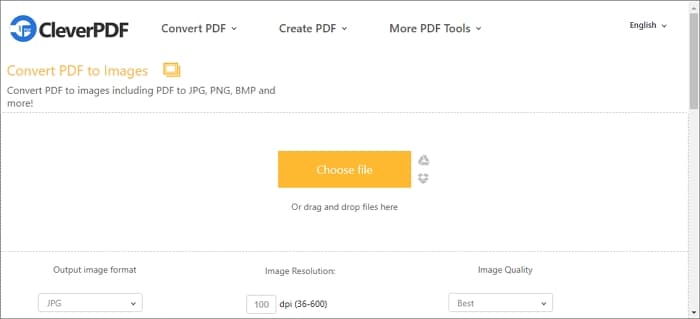
Was ist DPI und warum ist Bildqualität wichtig?
DPI ist die vollständige Form von Dots per Inch (Punkte pro Zoll). Es ist das Auflösungsmaß eines digitalen Scans oder eines gedruckten Dokuments. Je höher also die Dichte, desto höher ist die Scan- oder Druckauflösung. DPI ist im Grunde das Maß für die Anzahl der Punkte, die Sie in einer Linie auf einem Zoll platzieren können.
Mit einem höheren DPI-Wert können Sie ein schärferes Bild erzielen. Ein Bild mit einer höheren Auflösung bietet dem Druckgerät mehr Informationen. Sie können eine größere und detailliertere Auflösung von einem Bild mit mehr DPI erhalten. Ein Bild mit einem niedrigeren DPI-Wert erzeugt ein Bild, das beim Druck weniger Punkte aufweist. Unabhängig davon, wie leistungsfähig der Drucker ist, bietet ein Bild mit niedriger Auflösung nicht genügend Rohdaten für die Erstellung hochwertiger Bilder. Das Bild breitet sich auf der Seite aus und lässt den Rand unscharf aussehen.
Ein Drucker muss einen höheren DPI-Wert bieten, damit er der Auflösung und Farbqualität eines Videobildschirms entspricht (Pixel pro Zoll). Der Grund dafür ist die begrenzte Farbpalette des Druckauftrags.



